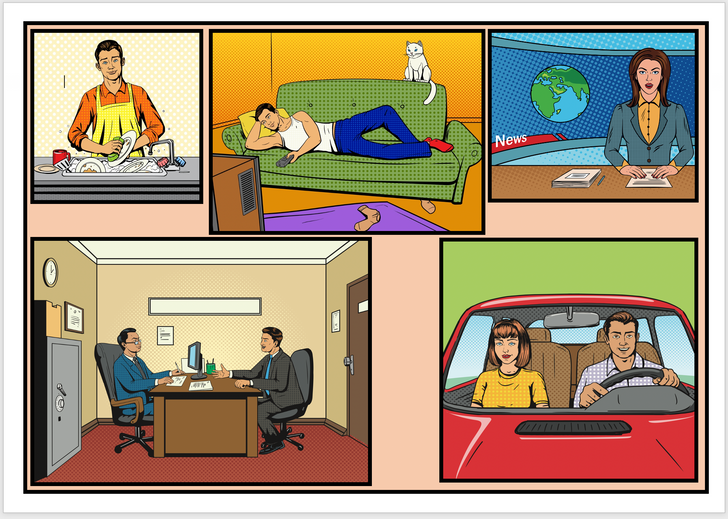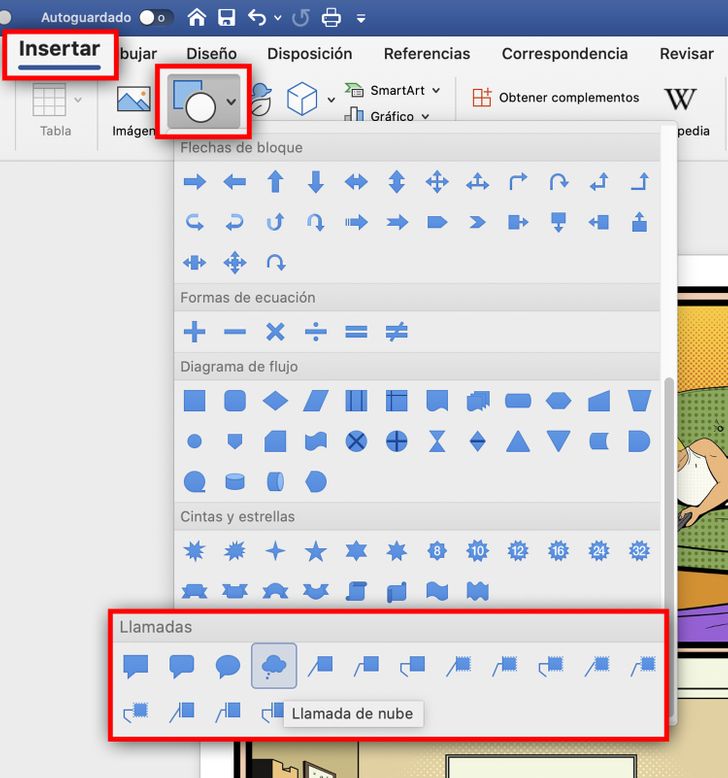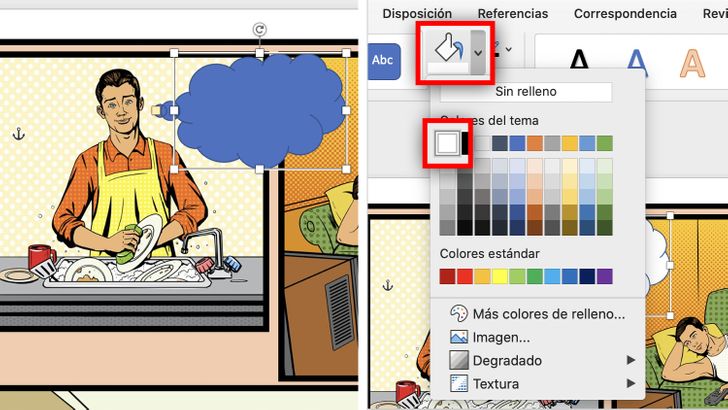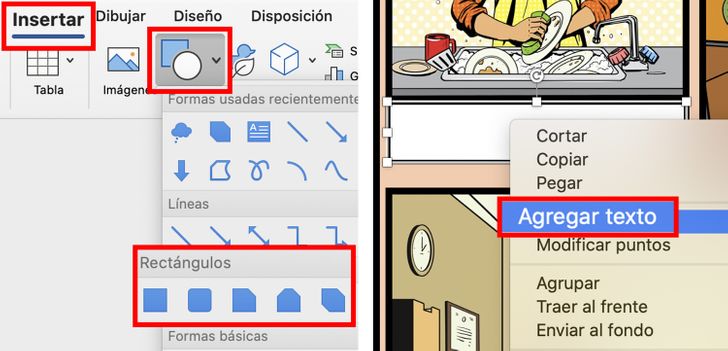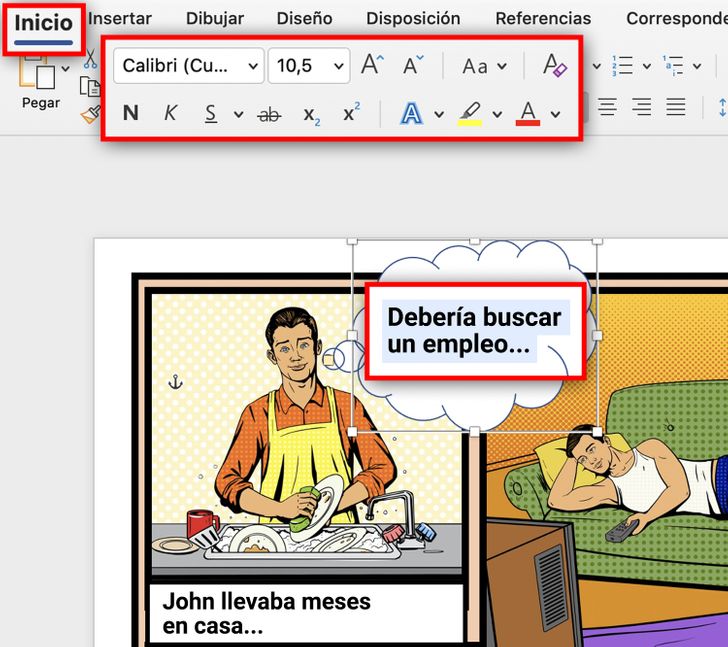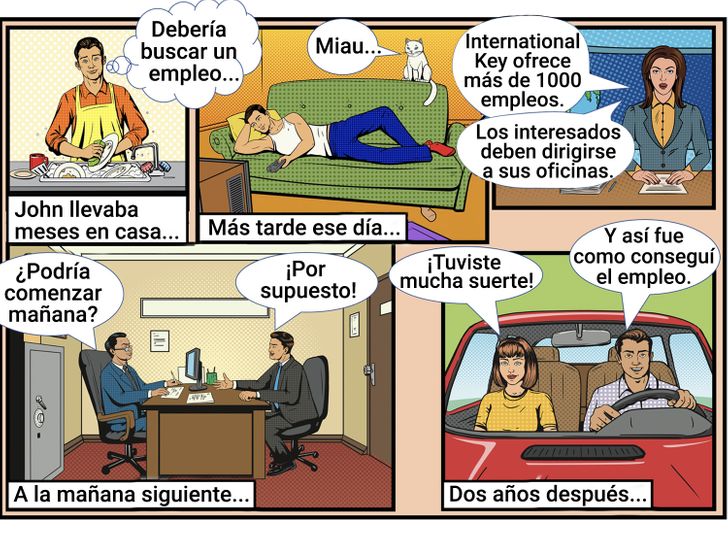Cómo crear un cómic en Word
Microsoft Word no solo nos permite editar documentos que contienen principalmente texto, sino que también nos brinda la posibilidad de organizar imágenes y formas en una página para crear otro tipo de archivos, como historietas o cómics.
Ideas en 5 minutos preparó una guía sencilla para que puedas crear un cómic utilizando fotos o ilustraciones que tengas guardadas en tu ordenador.
Paso 1
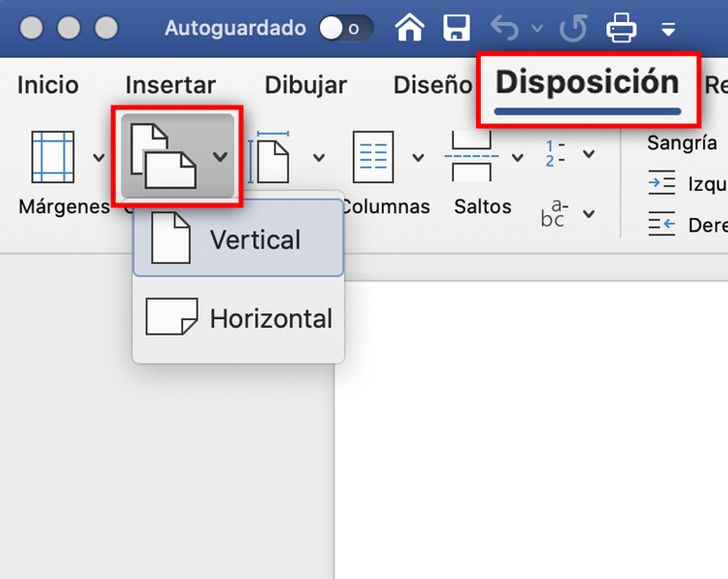
-
Abre un documento en blanco. Luego, dirígete a Disposición en el menú superior y selecciona la orientación de página que desees utilizar.
-
En algunas versiones de Microsoft Word, esta opción aparecerá en Diseño de página en el mismo menú.
Paso 2
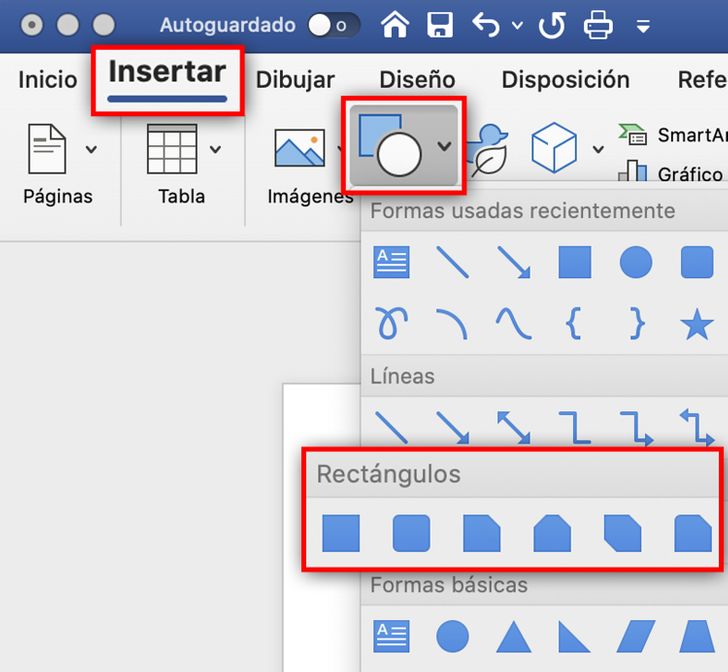
-
Selecciona la opción Insertar en el menú superior y haz clic en Formas. Luego, presiona el ícono del cuadrado en la sección Rectángulos.
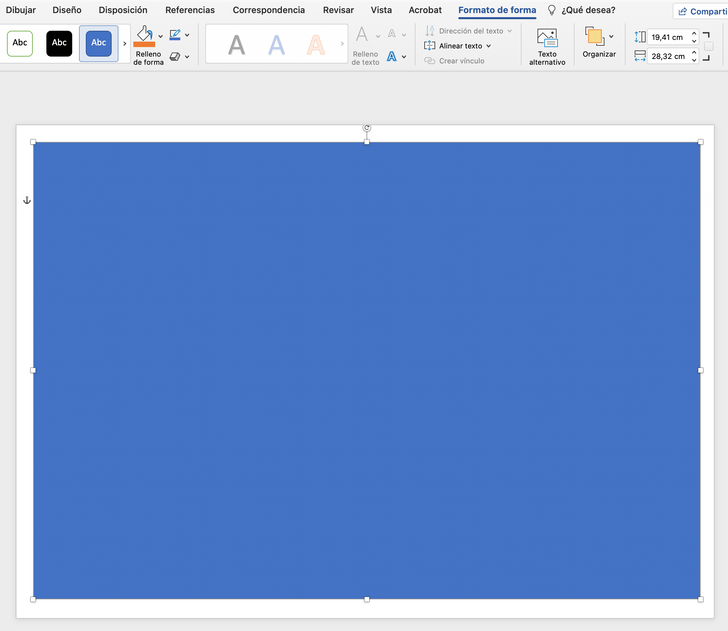
-
Dibuja un rectángulo a lo largo de la página, dejando un pequeño margen a la orilla. Aquí será donde posteriormente ubicarás cada escena de tu historieta.
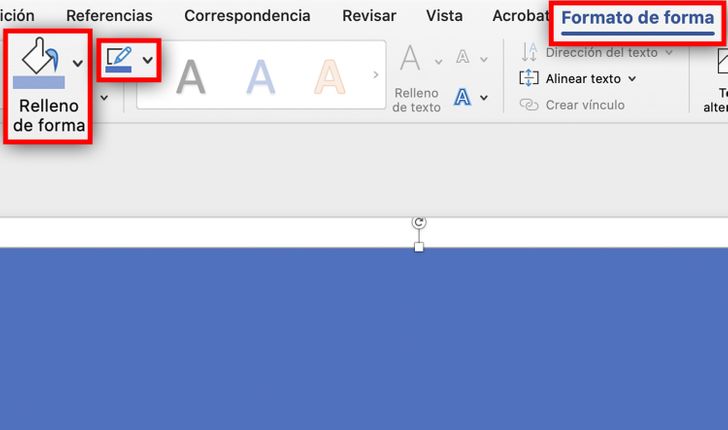
-
Para cambiar la apariencia del rectángulo, haz clic sobre él y dirígete a Formato de forma. Selecciona la opción Relleno de forma para elegir el color que desees darle al fondo de tu cómic.
-
También podrás editar el contorno haciendo clic en Contorno de forma al costado de la configuración anterior.
Paso 3
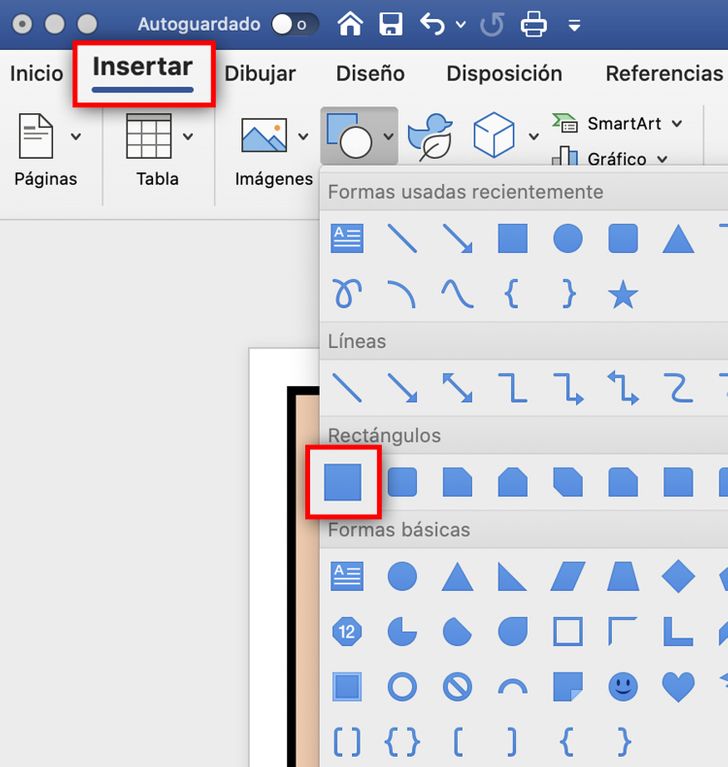
-
Dirígete nuevamente hacia la opción Insertar y selecciona la forma que quieras que tenga tu primera escena.
-
Aquí puedes jugar un poco con las formas, aunque esto puede depender de las imágenes que tengas disponibles para tus escenas y de la extensión de tu historieta. En nuestro caso, seleccionaremos un cuadrado.
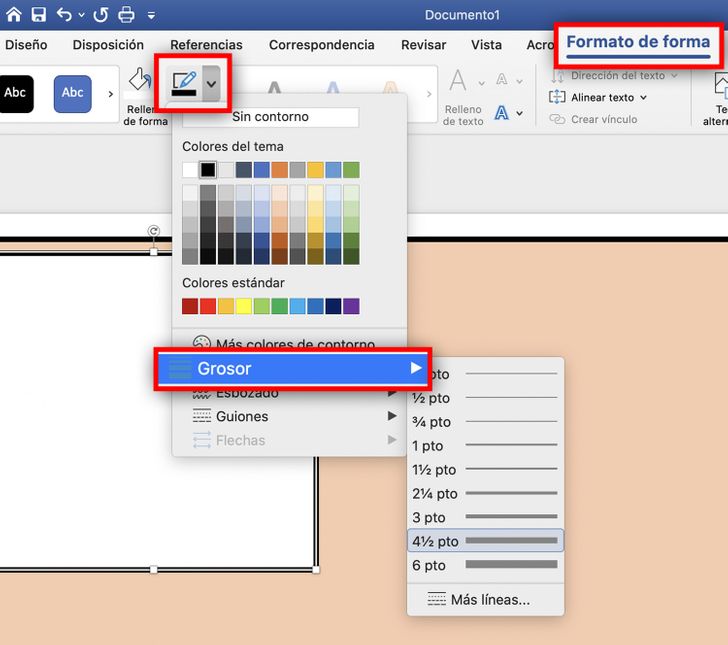
-
Dibuja el cuadrado en la esquina superior derecha del rectángulo y dirígete a Formato de forma para configurar el grosor.
Paso 4
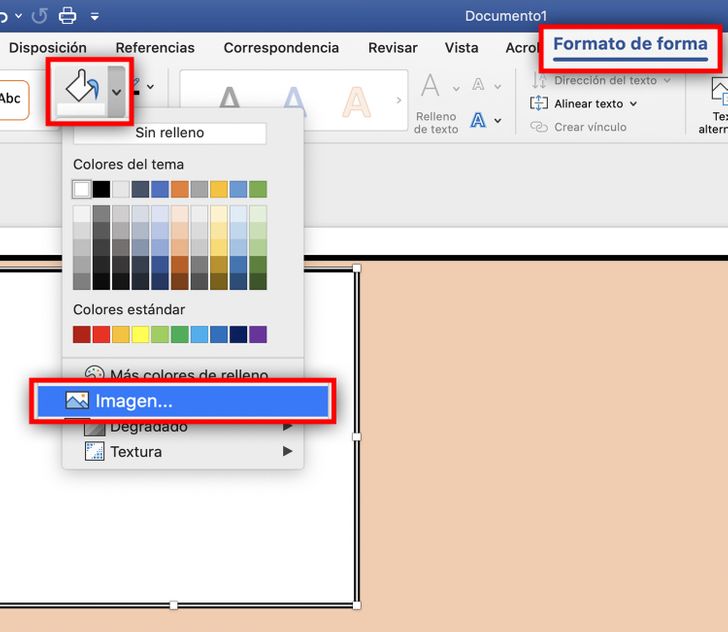
-
Agrega tu primera imagen haciendo clic sobre el cuadrado o forma que hayas dibujado. Luego dirígete a Formato de forma y selecciona Relleno de forma > Imagen.
-
Elige la imagen de tus archivos y luego haz clic en Insertar.
-
Repite los pasos anteriores para agregar formas y nuevas imágenes a tu cómic. Así, será más fácil organizar los diálogos y los cuadros de texto que quieras añadir posteriormente.
Paso 5
-
Para agregar globos de diálogo, dirígete a Insertar en el menú superior y haz clic sobre Formas. Luego, selecciona un globo de la sección Llamadas.
-
Acomoda la llamada en el lugar que desees sobre la historieta utilizando el cursor y los cuadros pequeños de los bordes.
-
Luego, selecciona el color que quieras darles a los globos de diálogo haciendo clic en Relleno de forma en el menú superior. En nuestro caso, seleccionaremos el blanco.
-
Para insertar cuadros o rectángulos de texto, dirígete a Insertar > Formas y selecciona el cuadro en la sección Rectángulos. Ubica y configura la forma donde desees. Luego haz clic derecho sobre ella y dirígete a la opción Agregar texto.
Paso 6
-
Inserta texto en los globos de diálogo haciendo clic sobre ellos.
-
Para editar el estilo de la fuente, selecciona el texto y dirígete a Inicio en el menú superior. Aquí podrás agrandar la letra, cambiar el color, etc.
-
Repite los pasos anteriores para completar los diálogos y cuadros de texto de tu historieta.